Desactivar la duplicación de pantalla de iPhone en Mac: solucionar problemas de contraseñas, notificaciones y otros problemas
Información importante
- Si enfrenta problemas con la duplicación de pantalla de iPhone en su Mac , como solicitudes de contraseña constantes, notificaciones incesantes o uso compartido de pantalla involuntario, puede ajustar configuraciones específicas para resolver estos problemas.
- Para desactivar por completo la duplicación de pantalla de iPhone, dirígete a la configuración de tu iPhone, selecciona AirPlay y Continuidad y elimina tu Mac de la lista de dispositivos para evitar conexiones futuras.
Si cree que la duplicación de pantalla de iPhone en su Mac le genera más frustración que comodidad, no es el único. Numerosos usuarios se enfrentan a problemas como solicitudes de contraseña repetidas, notificaciones constantes y uso compartido inesperado de la pantalla entre su iPhone y su Mac. Afortunadamente, existen ajustes simples que puede realizar para personalizar y recuperar el control sobre su experiencia de duplicación de pantalla de iPhone.
Esta guía detallará varios métodos para desactivar la función de duplicación de pantalla de iPhone en su Mac, y brindará soluciones rápidas a problemas comunes según consejos prácticos recopilados de discusiones de Apple, Reddit y otros recursos confiables. Ya sea que su objetivo sea desactivar permanentemente la función de duplicación de pantalla de iPhone, mejorar la administración de notificaciones o simplemente desconectar la función de compartir pantalla temporalmente, le ofrecemos pasos sencillos y sugerencias útiles para ayudarlo.
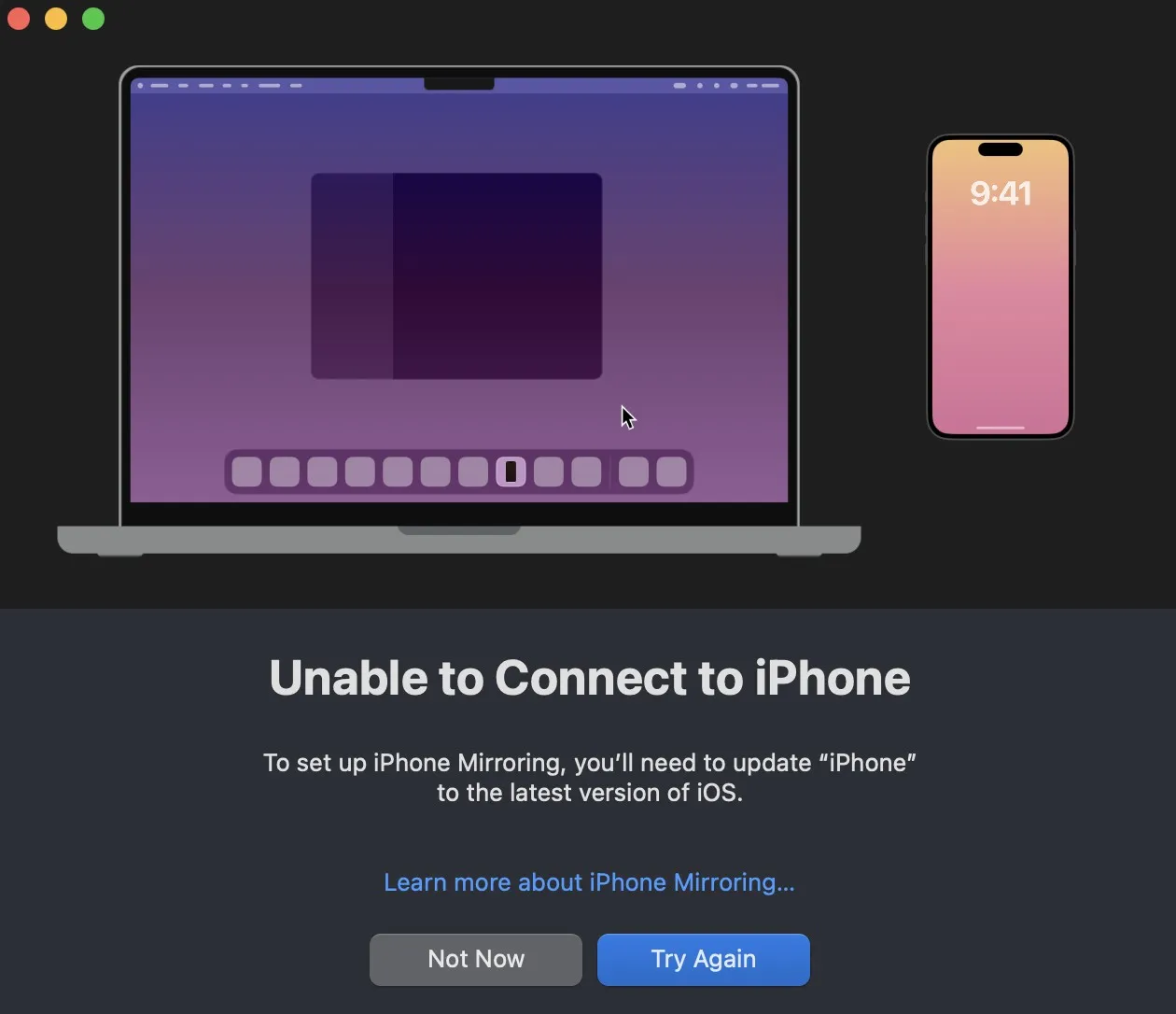
Métodos para desactivar la duplicación de pantalla del iPhone en tu Mac
Si bien la duplicación de pantalla de iPhone puede ser beneficiosa, puede tener peculiaridades que interrumpan tu flujo de trabajo. A continuación, analizamos los desafíos comunes que enfrentan los usuarios y cómo resolverlos.
Molestos mensajes de contraseña cuando se activa Mac
Puede resultar frustrante que se le solicite su contraseña cada vez que su Mac sale del modo de suspensión. A continuación, se indican los pasos para eliminar estas interrupciones:
- Inicie la aplicación iPhone Mirroring en su Mac.
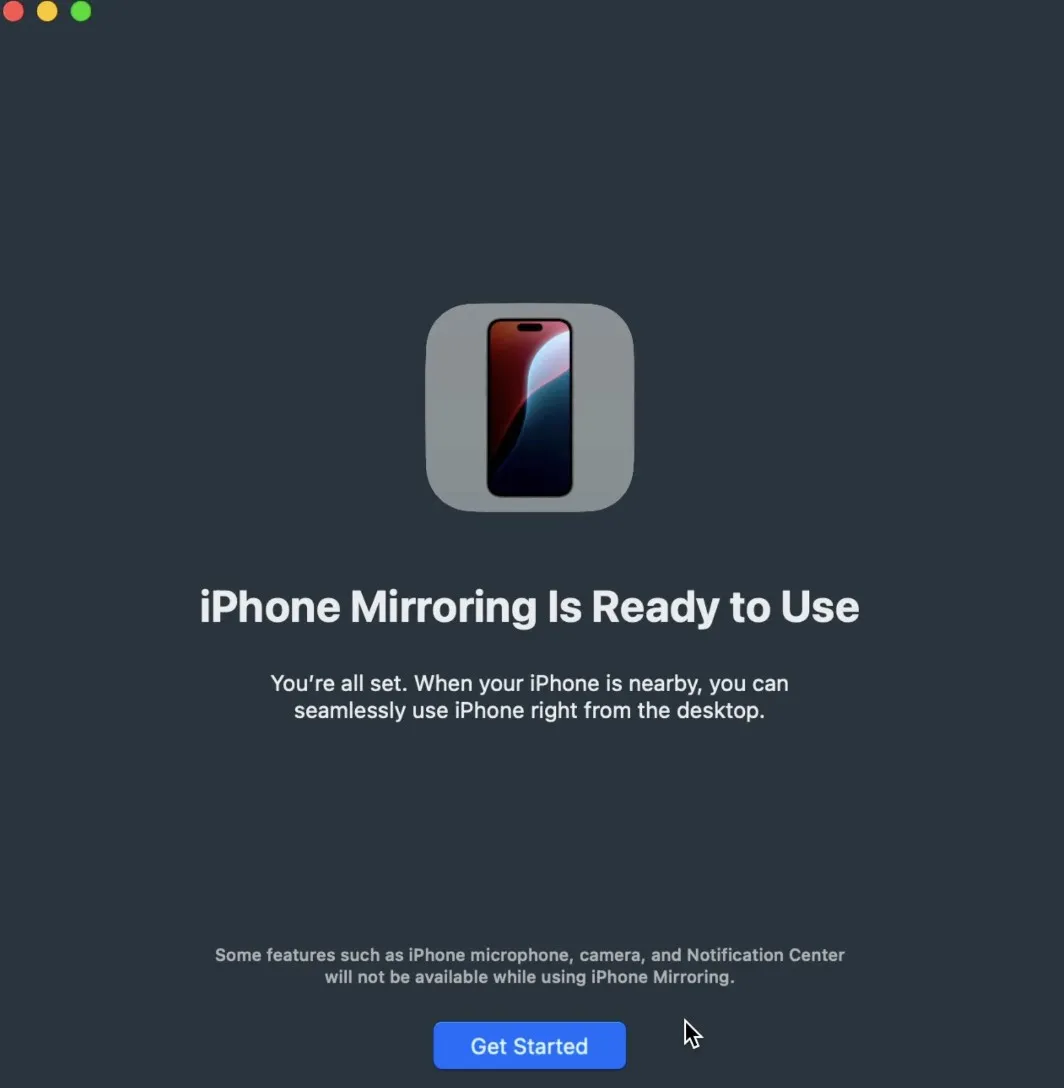
- Acceda a Configuración y localice la categoría Autenticación .
- Desactive la opción “Preguntar cada vez” y cambie a la autenticación automática .
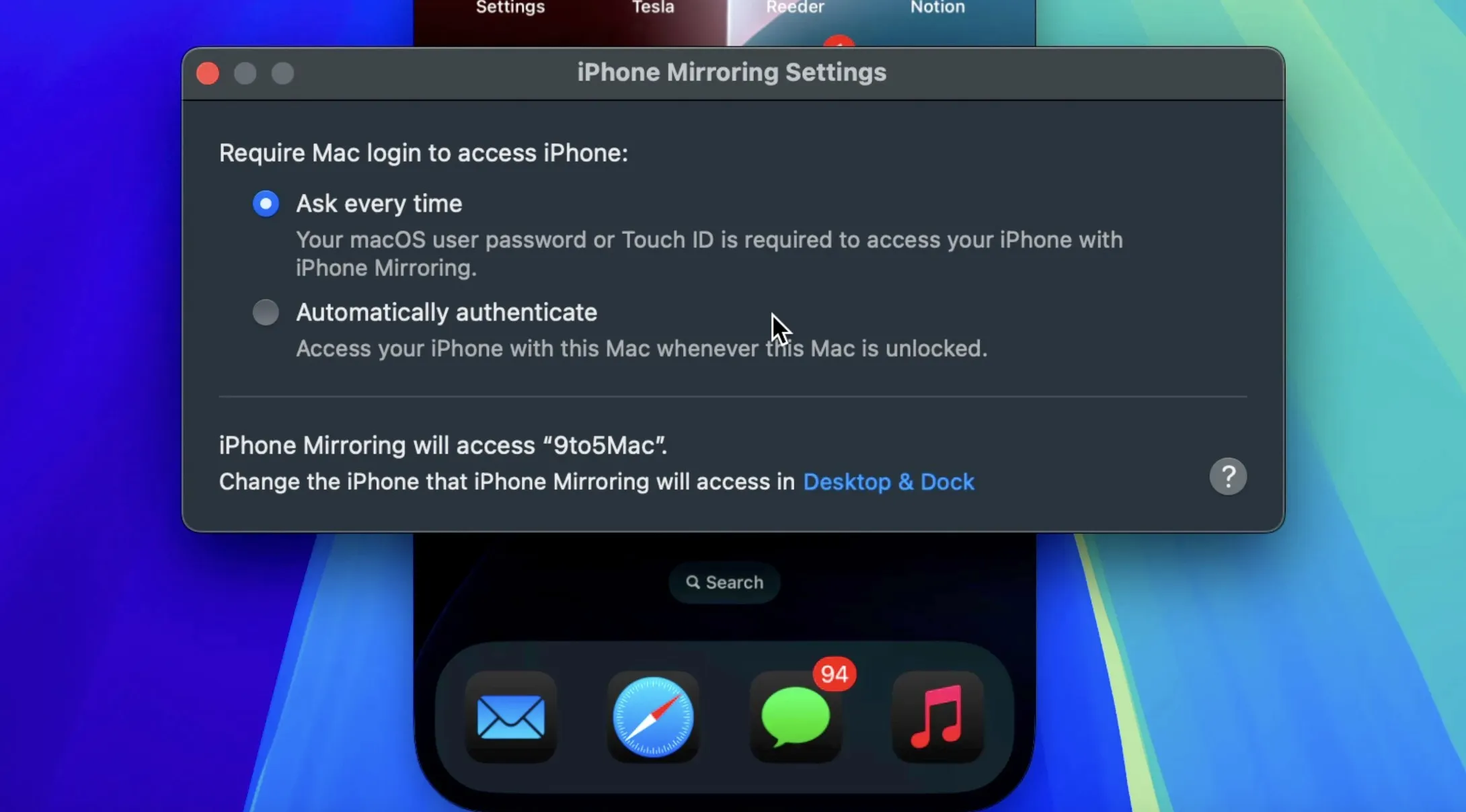
- Además, modifica las preferencias de la pantalla de bloqueo de tu Mac para evitar tener que ingresar tu contraseña después de suspender el sistema.
- Visita Configuración del sistema > Seguridad y privacidad para ajustar la configuración de suspensión según corresponda.
La implementación de estos ajustes le ayudará a disfrutar de una duplicación perfecta sin la molestia de constantes solicitudes de contraseña.
Desactiva completamente la función de duplicación del iPhone
¿Quieres eliminar por completo la duplicación de iPhone? Aquí te explicamos cómo eliminar tu Mac de los dispositivos duplicados:
- En tu iPhone , ve a Configuración > AirPlay y Continuidad > Duplicación de iPhone .
- Busque su Mac en la lista, deslícese hacia la izquierda y toque Eliminar para finalizar futuras conexiones.
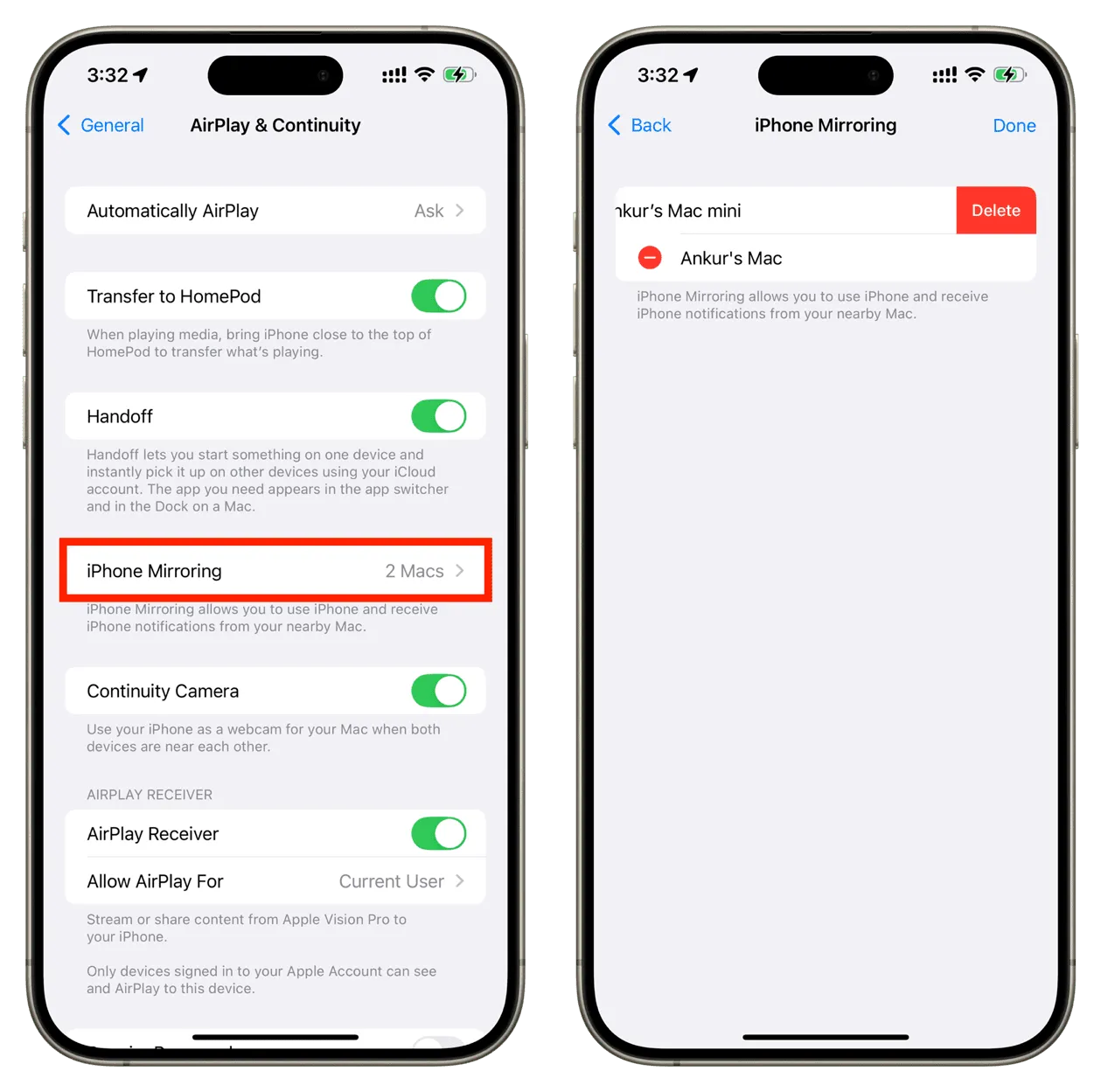
Al seguir este sencillo paso, tu iPhone ya no se reflejará en tu Mac sin tu consentimiento.
Cómo gestionar las notificaciones persistentes de la duplicación de iPhone
Si está abrumado por las notificaciones, en particular las que anulan el modo Enfoque, siga estas instrucciones para corregir la situación:
- En tu Mac, abre la aplicación iPhone Mirroring y accede a Configuración .
- Seleccione Restablecer acceso a iPhone para revocar los permisos y evitar que las notificaciones se reflejen en su iPhone.
- Modifique la configuración de notificaciones directamente en su Mac navegando a Configuración del sistema > Notificaciones para personalizar qué alertas desea recibir.
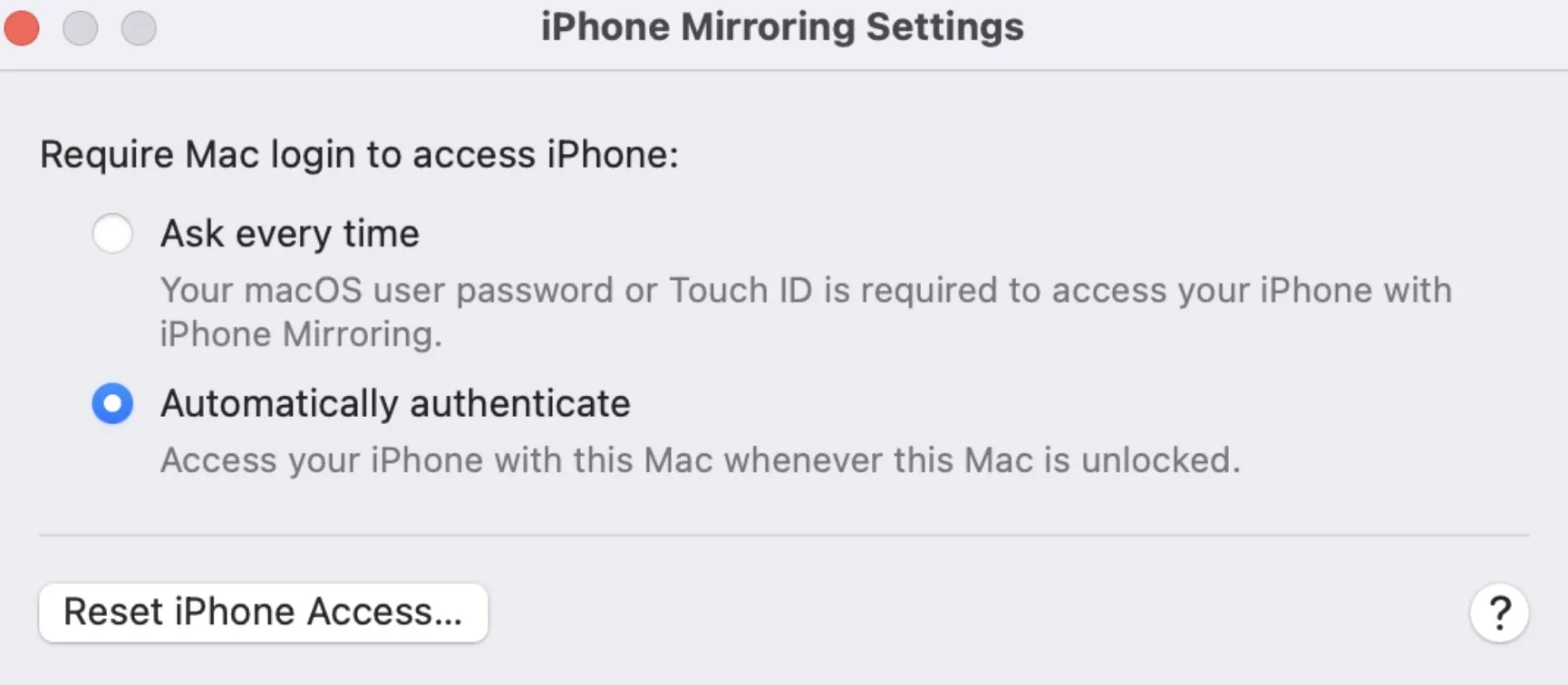
Este método garantiza que usted mantenga un control total sobre qué notificaciones llegan y cuándo.
Cómo detener la duplicación de pantalla del iPhone a través del Centro de control o AirPlay
Si desea detener rápidamente la duplicación de pantalla de su iPhone a su Mac, utilice estas técnicas:
Desde tu iPhone:
- Abre el Centro de control en tu iPhone deslizándote hacia abajo desde la esquina superior derecha.
- Seleccione Duplicación de pantalla y luego toque Detener duplicación .
Cómo usar el icono de AirPlay en tu Mac:
- Haga clic en el ícono de AirPlay ubicado en la barra de menú en la parte superior de su Mac.
- Seleccione su iPhone y luego haga clic en Detener duplicación .
Usando el Panel de Control de Mac:
- Abra el Panel de control en su Mac, generalmente se encuentra en la esquina superior derecha.
- Localice la opción Duplicación de pantalla y haga clic en ella para desactivarla.